在当今社会,微信已经成为人们日常生活中必不可少的通讯工具之一,对于一些用户来说,一个微信账号已经无法满足他们的需求,他们希望能够在同一部手机上使用两个微信账号。苹果手机作为市场上的高端手机品牌,其系统对于双开微信并不友好,但是通过一些技巧和方法,我们也可以实现在苹果手机上双开微信的目的。接下来我们将介绍一些简单的教程,帮助大家实现在苹果手机上双开微信的操作。
苹果手机双开微信教程
具体步骤:
1、首先,正版的微信本来就可以双开登录两个微信。点击【我】

2、然后,点击【设置】,进入设置界面后,点击【切换账号】
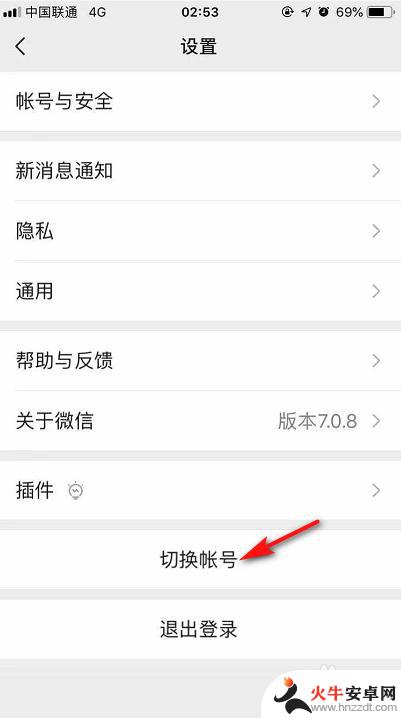
3、然后点击【+】,登录另一个微信的账号和密码,登录微信
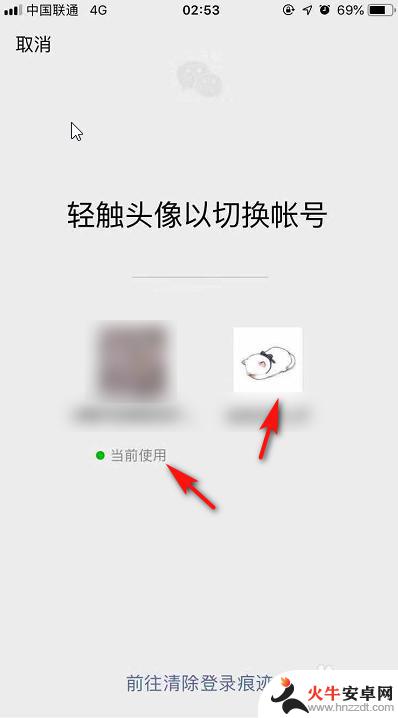
4、如果想要登录回去另外一个账号,同样点击【我】-【设置】-【切换登录】,即可登录到原来的微信
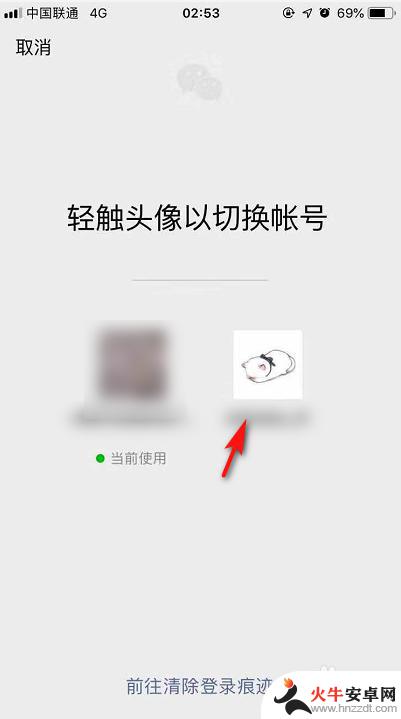
5、双开微信方法二:打开网页,搜索双开微信,下载一个微信双开软件
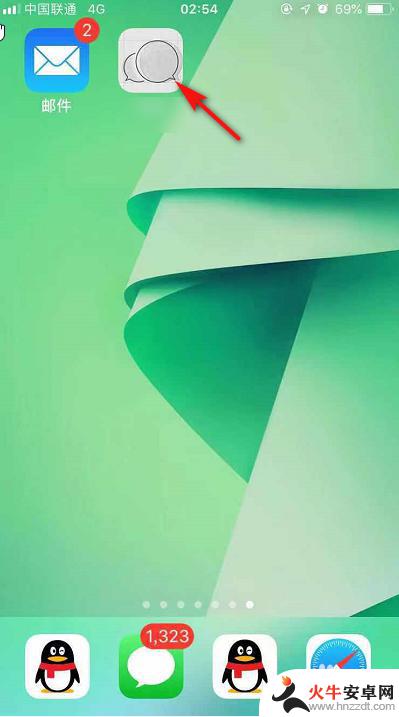
6、然后回到手机主界面,点击【设置】图标,然后点击【通用】

7、在通用界面,点击【设备管理】-【信任设备】,然后回到主界面,点击软件,然后登陆微信即可
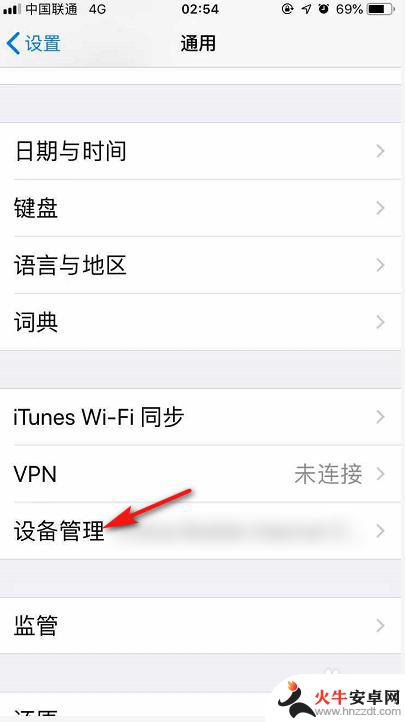
以上是关于如何在苹果手机上使用两个微信账号的全部内容,如果你遇到了同样的问题,可以参考本文中介绍的步骤来进行修复,希望对大家有所帮助。














